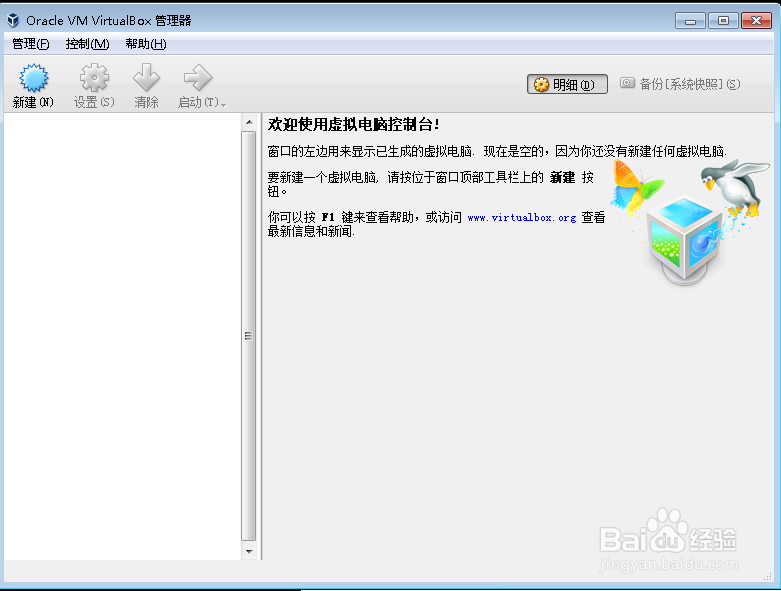一机多用之虚拟机安装篇
有时候遇见了想用用其他版本的系统或者要测试某个软件,黟迮陶樨又不想给自己的电脑装双系统(双系统切换麻烦特别是学习linux的时候),那么一台电脑能不能同时使用多个操作系统呢? 答案是可以的,这个时候你就需要安装一个虚拟软件了,下面将介绍两种常用的虚拟机软件微软的vmware (收费)和Oracle 的virtualbox(免费)
工具/原料
能正常使用的电脑一台(PS:配置尽量高一点,不然装了可玩性不大,现在的机子一般性能过剩)
VMware-workstation-full-10.0.0-1295980软件安装包
VirtualBox-5.1.30.18389-Win软件安装包一个
VMware虚拟机安装
1、双击VMware-workstation-full-10.0.0-1295980软件安装包,等待软件加载

2、弹出安装向导,点击下一步

3、接受许可协议
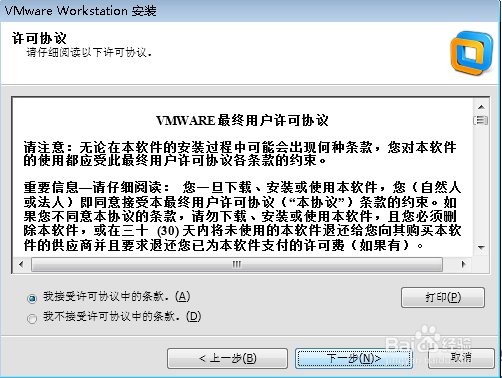
4、这里有典型安装和自定义安装,一般新手接触都是选择的典型,这里我们也选择典型安装
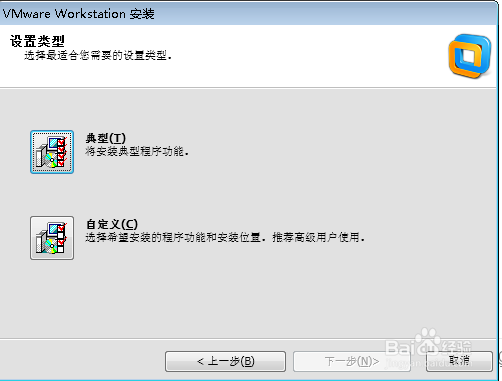
5、系统的默认安装路径是C盘的,笔者一般喜欢安装到C盘外,这个笔者安装的是D盘下面,如果小伙伴你要更改安装路由请选择更改

6、对版本无要求的的可以不够选产品更新检查(版本越高虽然功能越多也越对电脑配置要求越高),这里是见仁见智根据自己的需求来选择;然后点击下一步,帮助改善也是根据个人喜好选择,这个笔者同样是未勾选,默认勾选继续下一步


7、桌面创建快捷方式要勾选,开始菜单文件夹也要勾选,不然可能会找不到自己安装到哪里了,点下一步

8、点击继续按钮执行下一步操作

9、软件进入安装步骤,这个时候我们能做的就是耐心等待软件安装完成

10、安装完成后会弹出请输入软件许可证界面,我们选择跳过;然后点击完成操作
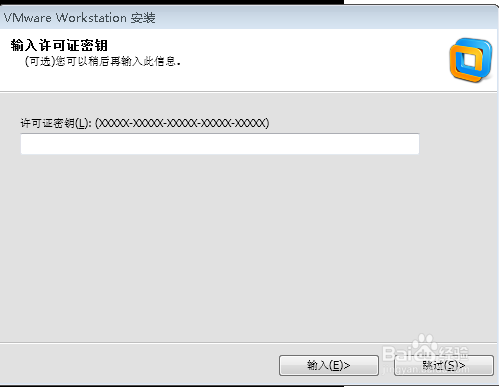

11、在桌面找到VMware的快捷方式图标双击,这个软件会继续要求你输入软件许可密钥,或者选择30试用,我们可以先试用一段时间出现以下软件界面表示软件安装成功

VirtualBox虚拟机安装
1、双击VirtualBox-5.1.30.18389-Win软件安装包出现以下界面,软件初始安装路由还是C盘系统盘下, 笔者这里点击了Browse更改了安装路径,然后点击NEXT

2、跳到准备安装界面,你有 创建开始菜单、 创建桌面快捷方式、添加快速启动和 注册文件信息(后面觉得叫软件申明比较好请原谅笔者英语比较烂),前两个建议必选,后两个可以不选。 然后点击next

3、会跳转到一个警告页面,小伙伴不要害怕,这个大致是告诉你要安装一个虚拟网卡可能会重启你的网卡什么的问你是否继续安装,这里我们选择YES (选NO就结束安装了)
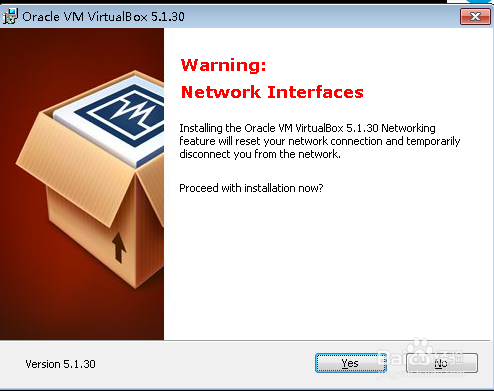
4、点击INSTALL 进行软件安

5、等待软件安装,中间可能会弹出窗口问你是否安装软件控制器、网络适配器、网卡服务窗口,我们选择安装(选择不安装造成软件安装失败或者虚拟机无法使用网络服务,没有网络的虚拟机怎么愉快的玩耍?)

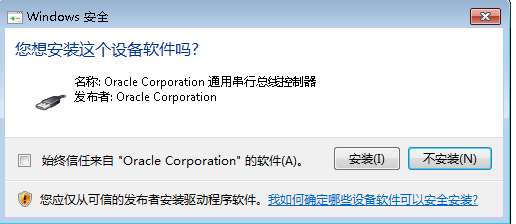


6、点击Finish完成软件安装,并到桌面去找VirtualBox软件的快捷方式图片双击,初图2表示完成安装